如何在 Excel 中自動保護特定工作表?
保護工作表可以防止他人修改您的工作表內容,但有時您需要編輯受保護的工作表。在此情況下,您必須先取消保護工作表,然後在修改內容後再次進行保護。然而,大多數人在完成編輯後可能會忘記再次保護工作表。本文將介紹一些方法來解決這個問題,實現工作表的自動重新保護。
使用 Kutools for Excel 自動保護特定工作表
使用 VBA 程式碼自動保護特定工作表
在 Excel 中沒有其他直接的方法可以自動重新保護特定工作表,因此您可以創建一個 VBA 程式碼來處理它。在修改工作表內容後,請按照以下步驟操作:
1. 按住 ALT + F11 鍵打開 Microsoft Visual Basic for Applications 視窗。
2. 接著從左側的專案資源管理器中點擊ThisWorkbook,雙擊以打開模組,然後複製並將以下 VBA 程式碼粘貼到空白模組中:
VBA 程式碼:自動保護特定工作表
Private Sub Workbook_BeforeSave(ByVal SaveAsUI As Boolean, Cancel As Boolean)
If MsgBox("Reprotect Sheet Main?", vbYesNoCancel) = vbYes Then
Sheets("Main").Protect ("123456")
End If
End Sub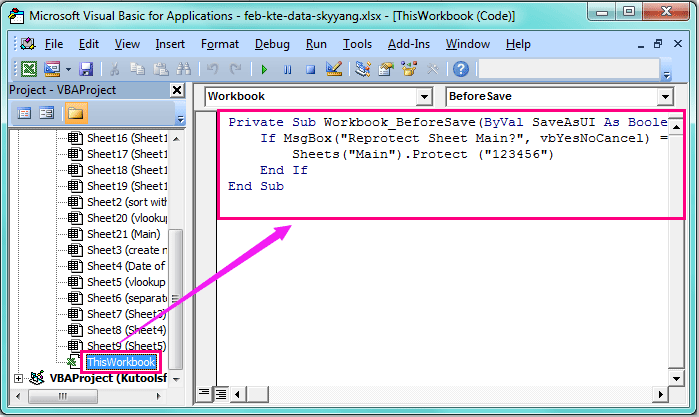
3. 保存並關閉此程式碼後,會彈出一個提示框提醒您是否要重新保護該特定工作表,請參閱截圖:
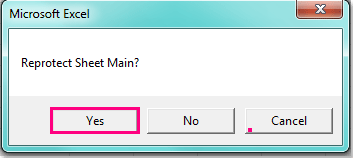
4. 點擊「是」按鈕以再次保護該工作表,現在,您需要將此工作簿保存為啟用宏的 Excel 工作簿格式。從現在開始,當您保存或關閉此工作簿時,每次都會彈出上述提示框,提醒您自動保護特定工作表。
注意:在上述程式碼中,文字 Main 是您想要重新保護的工作表名稱,而數字 123456 是您受保護工作表的密碼,您可以根據需要更改它們。
使用 Kutools for Excel 自動保護特定工作表
如果您有 Kutools for Excel,利用其工作表設計功能,您可以快速且輕鬆地修改受保護的工作表,然後無需任何 VBA 程式碼即可重新保護它。
安裝 Kutools for Excel 後,請按照以下步驟操作:
1. 前往您的受保護工作表,然後點擊 Kutools Plus > 工作表設計,功能區上將顯示一個新的設計標籤,請參閱截圖:
 |
 |
2. 在設計標籤下,點擊選項組中的選項按鈕,在彈出的設計工具選項對話框中,請勾選保護部分中的打開設計工具前解鎖工作表選項和關閉設計工具前保護工作表選項,然後在使用密碼文本框中輸入您受保護工作表的密碼,請參閱截圖:
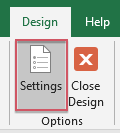 |  |
3. 完成上述設置後,點擊確定關閉對話框,然後通過點擊關閉工作表設計退出工作表設計,使此工具生效。請參閱截圖:
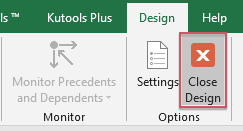
4. 在受保護的工作表中,現在點擊 Kutools Plus > 工作表設計以解除工作表保護並根據需要修改內容,編輯完內容後,請點擊關閉工作表設計以再次保護該工作表。
相關文章:
最佳 Office 生產力工具
| 🤖 | Kutools AI 助手:以智能執行為基礎,革新數據分析 |生成程式碼 | 創建自訂公式 | 分析數據並生成圖表 | 調用 Kutools 增強函數… |
| 熱門功能:查找、選取項目的背景色或標記重複值 | 刪除空行 | 合併列或單元格且不遺失數據 | 四捨五入(免公式)... | |
| 高級 LOOKUP:多條件 VLookup|多值 VLookup|多表查找|模糊查找... | |
| 高級下拉列表:快速創建下拉列表 |依賴型下拉列表 | 多選下拉列表... | |
| 列管理器:添加指定數量的列 | 移動列 | 切換隱藏列的顯示狀態 | 比較區域及列... | |
| 精選功能:網格聚焦 | 設計檢視 | 增強編輯欄 | 工作簿及工作表管理器 | 資源庫(快捷文本) | 日期提取器 | 合併資料 | 加密/解密儲存格 | 按列表發送電子郵件 | 超級篩選 | 特殊篩選(篩選粗體/傾斜/刪除線...)... | |
| 15 大工具集:12 項文本工具(添加文本、刪除特定字符…)|50+ 儀表 類型(甘特圖等)|40+ 實用 公式(基於生日計算年齡等)|19 項插入工具(插入QR码、根據路徑插入圖片等)|12 項轉換工具(金額轉大寫、匯率轉換等)|7 項合併與分割工具(高級合併行、分割儲存格等)|...及更多 |
運用 Kutools for Excel,全面提升您的 Excel 技能,體驗前所未有的高效。 Kutools for Excel 提供超過300 項進階功能,讓您提升工作效率、節省時間。 點此尋找您最需要的功能...
Office Tab 為 Office 帶來分頁介面,讓您的工作更加輕鬆簡單
- 在 Word、Excel、PowerPoint 中啟用分頁編輯與閱讀。
- 在同一視窗的新分頁中打開與創建多份文件,而非開啟新視窗。
- 提升您的生產力50%,每日可幫您減少數百次鼠標點擊!
所有 Kutools 外掛,一次安裝
Kutools for Office 套裝整合了 Excel、Word、Outlook 和 PowerPoint 的外掛,外加 Office Tab Pro,非常適合需要跨 Office 應用程式協同作業的團隊。
- 全合一套裝 — Excel、Word、Outlook及 PowerPoint 外掛 + Office Tab Pro
- 一鍵安裝,一份授權 — 幾分鐘完成設置(支援 MSI)
- 協同運作更順暢 — Office 應用間無縫提升生產力
- 30 天全功能試用 — 無需註冊、無需信用卡
- 最超值 — 一次購買,節省單獨外掛費用